블로그 개설 이후 각종 포털에 내 블로그 글을 노출하기 위한 방법 중에 지난 시간에 '네이버 서치어드바이저' 등록에 대해 알아보았습니다. 이번 포스트에서는 이어서 '구글 서치 콘솔' 등록 방법에 대해 올려볼께요.

구글 서치 콘솔 등록하는 방법
티스토리 블로그에 구글 유입을 하시려면 구글 서치 콘솔 등록을 해주셔야 합니다. 등록 전 구글 아이디가 필요합니다.
1. 구글 서치 콘솔 등록
▶아래 주소로 구글 서치 콘솔에 접속합니다.
https://search.google.com/search-console
Google Search Console
Search Console 도구와 보고서를 사용하면 사이트의 검색 트래픽 및 실적을 측정하고, 문제를 해결하며, Google 검색결과에서 사이트가 돋보이게 할 수 있습니다.
search.google.com
▶ 좌측 상단 메뉴 > 속성추가를 클릭합니다.
저는 기존에 설정된 내용이 있어서 완전 초기 화면 캡쳐가 어렵네요.

▶ 속성추가를 누르면 아래와 같이 '속성 유형 선택' 창이 뜹니다.
우측 URL 접두어 아래 등록하실 티스토리 블로그 주소 입력 후 계속을 클릭합니다.

▶ 다음과 같은 '소유권 확인' 창이 뜨면 하단의 'HTML 태그'를 클릭합니다.

▶ 아래와 같이 메타태그 옆 '복사' 버튼을 클릭하여 메모장에 붙여넣기 합니다.
이 상태에서 창을 닫지 말고 그대로 놔두시고 티스토리에 접속합니다.

▶ 티스토리 우측 상단 티스토리 프로필 클릭 후 톱니바퀴 모양을 눌러 '블로그 관리 홈' 화면으로 이동합니다.

▶ 좌측 메뉴 중 '플러그인'을 클릭합니다.

▶ '검색'을 클릭하여 검색창에 '메타 태그 등록'으로 검색합니다.
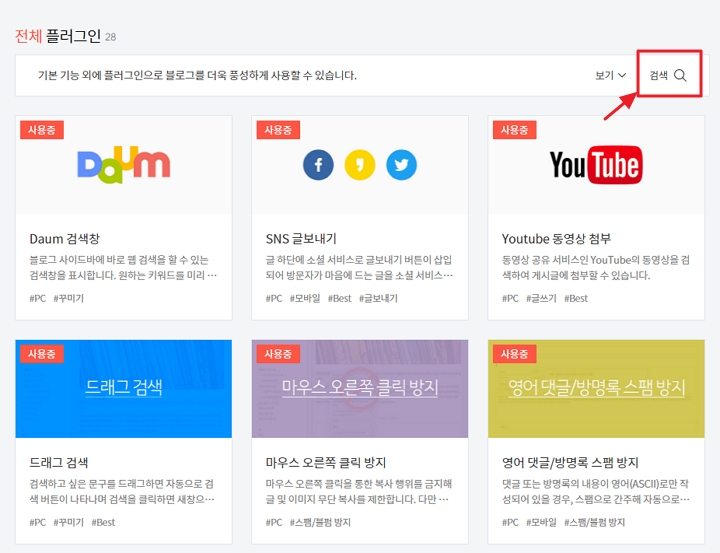
▶ 메타 태그 등록 검색 결과입니다. 클릭하여 들어갑니다.

▶ 다음과 같은 창이 뜨면 하단의 '메타 태그 추가'를 클릭합니다.

▶ 여기서 위에 구글 서치 콘솔에서 메모장에 붙여넣기 했던 HTML 태그에 name="A" content="B" 형식의 내용을 확인하세요.

▶ 메모장에 복사한 태그 중 A를 복사해서 아래 화면 A에, B를 아래 화면 B에 붙여넣기 한후 적용을 누릅니다.
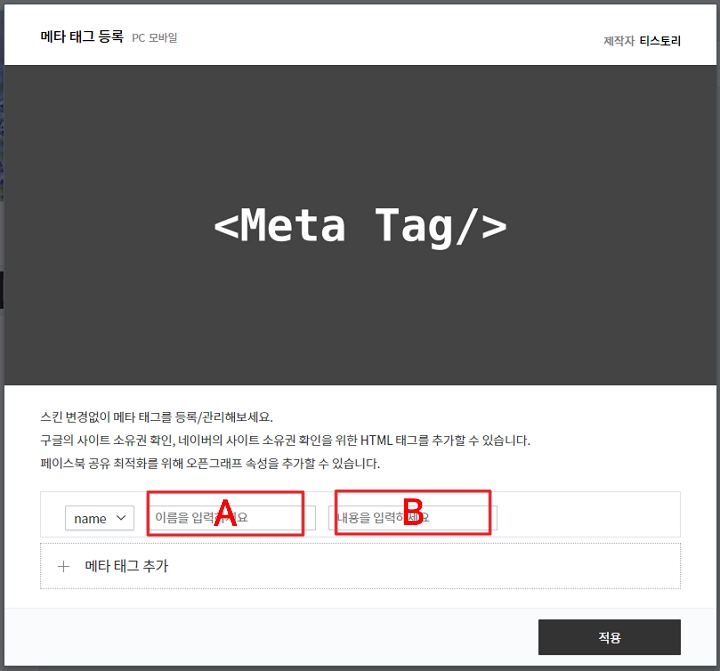
▶ 다시 구글 서치 콘솔 '소유권 확인' 화면으로 돌아와 'HTML태그' 아래 '확인' 버튼을 클릭합니다.

▶ 소유권 확인이 완료되었습니다. '완료'를 클릭하세요.

2. 사이트맵, RSS 제출 하기
구글 서치 콘솔에서도 사이트맵과 RSS 제출로 작업을 완료하세요.
▶ 구글 서치 콘솔 우측 상단 '속성 검색'을 클릭하면 새로 등록한 티스토리 블로그 주소가 뜹니다. 클릭하세요.
(저는 이미 등록된 게 여러개라 리스트가 기네요. ^^;;)

▶ 좌측 메뉴중 'Sitemaps'를 클릭합니다.
우측 새 사이트맵 추가 아래에 'sitemap.xml'과 'rss'를 각각 입력 후 제출을 누르면 사이트맵과 RSS가 제출됩니다.

▶아래 화면처럼 'sitemap.xml'과 'rss'를 각각 입력 후 '제출'을 누르면 하단 '제출된 사이트맵'에서 정상 등록된 걸 확인하실 수 있어요. 가끔 오류 메시지가 나오기도 하는데 다시 한번 시도해보세요.
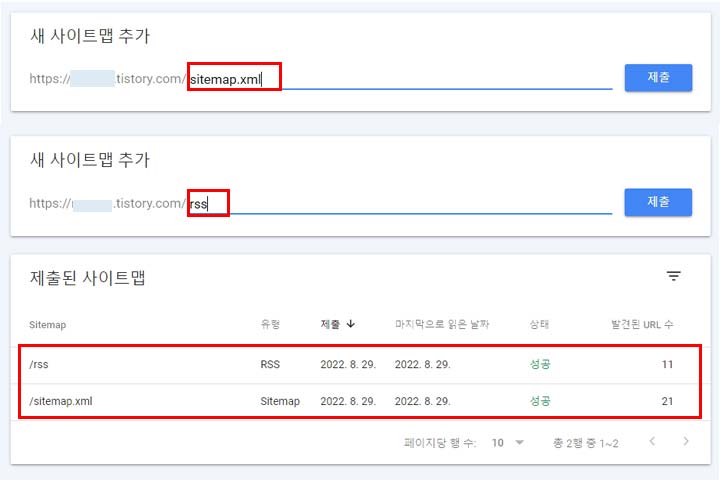
이상으로 구글 서치 콘솔 등록 방법 소개를 마칩니다.
'네이버 서치어드바이저 등록' 방법은 아래에서 확인하세요~
[참고] 네이버 서치어드바이저 등록 방법 알아보기
티스토리 블로그 네이버 서치어드바이저 등록 및 사이트맵·RSS 제출하기
블로그를 새로 개설 한 이후에 각종 포털에 내 글이 노출되게 하려면 해당 포털이 내 블로그를 인지할 수 있도록 직접 블로그 등록을 하는 일이 필요합니다. 시간이 지나면 자연스럽게 포털에서
walkone.tistory.com
구독, 공감, 댓글은 항상 힘이 됩니다. ^^



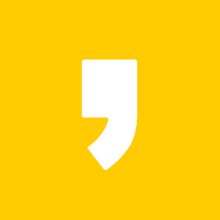




최근댓글